Pirazonの使い方
このページではPirazonの利用方法や便利な使い方を説明します。Pirazonとは?(What is the Pirazon?)
PirazonはAmazonに登録されている商品を、簡単に自分好みのアソシエイトリンクタグを作成することが出来るWebサービスです。
【Pirazonの特徴】
1.簡単なボタン操作で、レイアウトから出力情報までを制御できます。
2.自分のお好みのレイアウト設定を保存できます。
3.もちろん自分のAmazonアソシエイトタグを設定できます。
4.アマゾンと同等レベルの検索機能と、ブックマークレットによる一発タグ作成も出来ます。
Pirazonの使い方(基本編)
基本的なPirazonの使い方を説明します。TOPページから簡単3ステップで自分好みのアソシエイトタグが出来ます。
1.TOPページから希望の商品を検索
今回は「ピラニア」というキーワードで検索してみましょう。
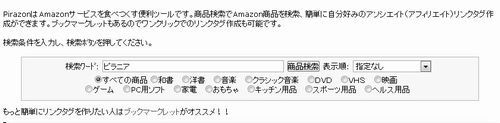
検索ワードに「ピラニア」を記入して商品検索ボタンを押します。
下のボタンで検索したい商品のカテゴリが分かる場合は選んだ方が絞り込めます。
2.検索結果画面で好みの操作をする。
無事に検索結果が見つかると下のような検索結果の一覧が出てきます。
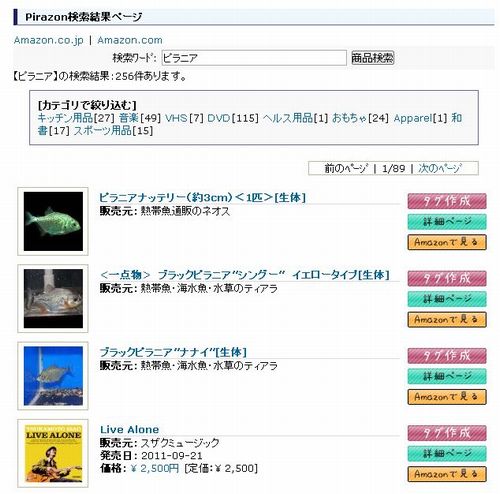
ここまで来ればもう一歩です。希望の商品の「タグ作成」ボタンを押せば
タグ作成画面にいくことが出来ます。
「カテゴリで絞り込む」ことでより希望の商品が見つかるかもしれません。
またAmazon.comから商品を検索することも出来ます。
3.タグ作成画面で自分好みのレイアウトに
今回は、一番上に出てきたピラニアナッテリーにして見ました。
(Amazonで魚も売ってたりするんですね…)
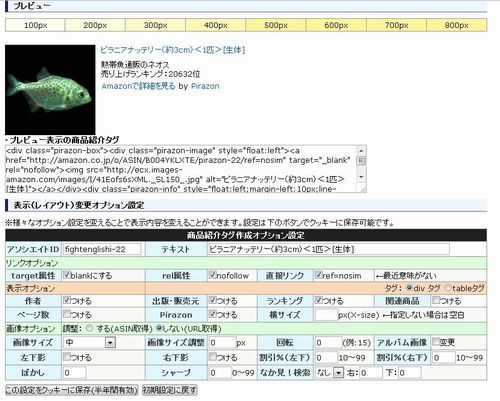
この画面に行けば、あとはフォーム内のhtmlタグをあなたのブログやサイト内に
貼り付けるだけでプレビューに表示されるように紹介できます。
また画面の下部には良く使いそうなリンクタグとして
「画像のみ」「テキストのみ」「URLのみ」「画像+テキストのみ」
を用意しております。
さらに表示変更オプションで表示方法を無数の組み合わせで変更が可能です。
基本的にはデフォルトでも十分ですが楽しみたい方や
自分好みのレイアウトを試してみてください。
一度設定したものはクッキーに保存で180日間保存できます。
いろいろやって戻したいときは「初期設定」ボタンで戻るので安心です。
表示変更オプションは数が多いので別ページで詳しく説明しますね。
(自分でボタンを押してみて試してみると一番分かりやすいと思います)
以上で基本的な使い方は終わりです。
実はこの3ステップをAmazonの商品ページから一発でいける
ブックマークレットもあります。こちらは使い慣れると便利です。
是非、試してみてください。
